Viva Connections の設定手順がずいぶんと分かりやすくなっていました。
- 1.はじめに
- 2.Viva Connections で何ができる?
- 3.Viva Connectionが利用可能なライセンス
- 4.Viva Connections エクスペリエンスの画面イメージ
- 5.Viva Connections を設定する
- 6.続きます
1.はじめに
Viva Connectionsの設定手順が大幅に変わっていたようなので2023年10月時点の設定方法を改めて調べてみたメモです。
※今回は一度以前の手順でViva Connectionsを設定したことがあるテナントで設定を削除・初期化して検証しています。その為完全新規設定の場合と動作が異なる場合があります。お気づきの点などありましたら優しく教えていただけますと大変助かります。
※以前の投稿の内容は陳腐化しています
2023年4月頃に書いたこれらの記事の内容からは大きく変わっています。複数のViva Connectionsエクスペリエンスを設定できる変更が加えられた際に大きく変化があったようです。
- SharePoint ホームサイトを使用しない新しいViva Connections ホームを設定してみた(1/2) - セットアップ編 - ささみ学習帳
- SharePoint ホームサイトを使用しない新しいViva Connections ホームを設定してみた(2/2) - 眺めてみる編 - ささみ学習帳
- 新しいViva Connections ホームの追加検証 - SharePointホームサイトの「下書きモード」について - ささみ学習帳
2.Viva Connections で何ができる?
ざっくりと言ってしまうとTeamsの中にポータルサイト(SharePoint Online)を組み込むことができる機能です。Teamsで扱う情報は基本的にフロー情報が中心になっているかと思いますが、Viva Connections を導入する事でストック情報を表示するポータル的な機能をTeamsに統合する事が出来ます。
3.Viva Connectionが利用可能なライセンス
法人向けのほとんどのMicrosoft 365ライセンスでViva Connections は利用可能です。Microsoft 365ライセンスでは作成できるViva Connections エクスペリエンスは1つに限定されます。複数のViva Connections エクスペリエンスを作成し従業員ごとに切り替えるような用途にはMicrosoft Viva のライセンス(Viva Suite または Viva Employee Communications and Communities)が必要です。(2023年10月現在)
※ライセンスの情報は随時更新されますので最新の情報をご確認ください。
4.Viva Connections エクスペリエンスの画面イメージ
Viva Connectionsを設定するとこのようなページをTeamsに追加できます。
※スクリーンショットは英語ですが本来は日本語表示に対応しています。

Viva Suite アプリランチャー
ユーザーが利用可能なViva Suiteアプリのアイコンが表示されます。背景画像を変更する事もできます。

ダッシュボード
SharePointページでWebパーツを追加するようなイメージでいろいろなカードを表示する事が出来ます。
SharePointポータルサイトと統合している場合は、このダッシュボードはWebパーツとして利用することが可能です。
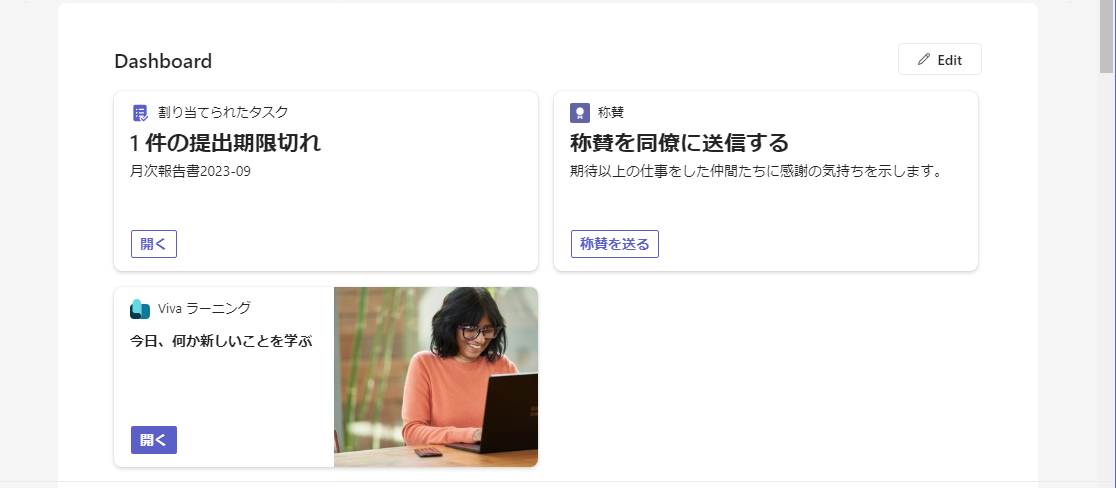

リソース
リソースは3つの要素で構成されています。
- ナビゲーション
- リンク集を表示することができます
- 「編集」ボタンをクリックすることでメニューを構成することができますSharePoint ホームサイトのグローバルナビゲーションと共通です
- よくアクセスするサイト
- よくアクセスするSharePointサイトが表示されます
- フォロー中のサイト
- フォローしているSharePoint サイトが表示されます

フィード
Microsoft 365 ホームのフィードと同様にSharePointニュース・Viva Engageなどが表示されます。また、SharePointニュースをモバイルデバイスに通知する機能を備えています。
SharePointポータルサイトと統合している場合は、 "Viva Connections Feed"Webパーツとして利用することが可能です。

SharePointポータルサイトとの統合
SharePointポータルサイトと統合した場合は最上部にポータルサイトへのリンクが表示されます。また、Viva Connections を開いた際に既定でポータルサイトを表示する事も設定で可能です。

5.Viva Connections を設定する
5-1.Microsoft 365 管理センターで設定する
Microsoft 365 管理センター の設定ページを開きます。少し深いメニュー階層の中にViva Connections の設定項目が存在します。
Microsoft 365 管理センター → セットアップ → Microsoft Viva → Viva Connections → Viva Connections エクスペリエンスの作成と管理

↓

↓

↓

5-2.Viva Connections エクスペリエンスの作成と管理
「新規作成」を選択すると2つのエクスペリエンスを選択する事ができます。

- Connection エクスペリエンスを作成する[簡単]
- SharePoint でポータルサイトを構築せずにViva Connections 単独で機能するのエクスペリエンス
- Sharepoint サイトの構築が不要なので最小限の作業で構築できる
- あとからSharePoint ポータルサイトを追加する事もできる
- 既存のポータルから構築してホームサイトを設定する
- Connections エクスペリエンス + SharePoint ポータルサイトのハイブリッド構成
- 既にSharePoint Onlineでポータルサイトを運用している場合はこちらを選択する事でConnectionsエクスペリエンスと統合する事が出来ます
5-2-1.「Connections エクスペリエンスを作成する」の場合
画面の指示に従い「名前」「説明」「既定の言語」「タイムゾーン」を設定します。
「次へ」と進めると確認があって作成完了です。

↓

↓

[名前は英数字]
名前は英数字で設定する事をお勧めします。この名前は内部的に使われるSharePointサイトのサイトURLにも使用されます。ここで日本語の名前を設定してしまう事も可能ですが、サイトのURLはエンコードされた長い文字列になってしまいアクセスしづらくなります。
※日本語を入力すると「サイトURLは変更を加えて使用できます」と表示されますがそのまま作成できてしまいます。
-
英数字
-
日本語
5-2-2.「既存のポータルから構築してホームサイトを設定する」の場合
画面の指示に従い「コミュニケーションサイトのURL」を設定します。
「次へ」と進めると確認があって作成完了です。

↓

↓

5-2-3.作成されたエクスペリエンスはドラフト状態
作成直後は”ドラフト"状態で所有者以外には非公開になります。

※「Connections エクスペリエンスを作成する」と「既存のポータルから構築してホームサイトを設定する」で作成されるエクスペリエンスの違い
2つの作成方法で作ったエクスペリエンスを比較したところ下記の違いがありました。後者は作成済みポータルサイトを統合する形になりますので、既定でSharePointサイトがホームサイトに設定され、所有者もサイトの設定が引き継がれています。
- 「Connections エクスペリエンスを作成する」
- ホームサイトに設定されていない
- Global Administrator と 作成したアカウントが所有者に表示される
- 「既存のポータルから構築してホームサイトを設定する」
- ホームサイトに設定済み
- 指定したサイトの所有者がアクセス許可に表示される


※複数のConnectionsエクスペリエンスを作成するにはVivaライセンスが必要
複数のエクスペリエンスを作成できそうになっていますがMicrosoft365ライセンスでは1つのエクスペリエンスしか作成できません。Microsoft Viva ライセンスを保有している場合はテナントごとに全体で最大 10 Viva Connections エクスペリエンスを作成する事が可能となっています。(ライセンスを保有していないため未確認です)
5-3.所有者の設定
公式ドキュメントには「各エクスペリエンスに 2 人以上の所有者を割り当てて、エクスペリエンスを 編集し、他のユーザーのアクセス許可とアクセスを管理するためのフル アクセス権を持つようにします。」との指示がありますので所有者の設定を行います。
作成したエクスペリエンスを選択し→アクセス許可 を開きます。

「Connections エクスペリエンスを作成する」の場合は、既定ではグローバル管理者ロールとエクスペリエンスを作成したユーザーが表示されています。「サイト所有者を追加する」から任意のユーザーを追加しておきます。

※私が検証した際には所有者に追加して実際にViva Connectionsにアクセス許可が反映されるまで24時間ほどかかりました。
5-4.対象ユーザーの設定
既定では「外部ユーザーを除く社内のすべてのユーザー」がアクセス可能です。
Microsoft Viva ライセンスを保有している場合は、この設定で対象となるユーザーを選択することはできるようです。あくまで「エクスペリエンスの対象ユーザーの設定」であってアクセス許可ではない点に注意が必要です。アクセス許可は別の場所に存在します。
※画面上は単に「すべてのユーザー」となっていますが、ドキュメントページは「既定 で外部ユーザーを除く社内のすべてのユーザー に設定されます。」となっています。SharePointサイトがベースの機能となっていますので後者が正しいと思われます。

「対象ユーザーの編集」を選択すると対象ユーザーの編集ができます。
グループではMicrosoft365グループを指定して対象ユーザーをフィルター処理できます。また、ライセンスの種類でもフィルター処理する事が出来ます。
この2つの条件は併用可能となっています。
※ライセンスのフィルターはMicrosoft365 Fライセンスかで判断していると推測していますがライセンス未所持の為未確認です。

5-5.優先度の設定(複数のエクスペリエンスを作成した場合)
各エクスペリエンスごとに対象ユーザーは指定できますが、条件によっては複数のエクスペリエンスの対象ユーザーに該当してしまう場合もあり得ます。そういった場合にどのエクスペリエンスを表示するかの優先度を指定できます。

ドラッグして順序を変更して「保存」します。

ここまでで基本的な設定は完了です。
6.続きます
「Viva Connectionsの設定手順が分かりやすくなっていた [2023年10月版] (2/3)」に続きます。

